Настройка на Wi-Fi рутер ASUS RT-N13U (Rev.B1) да работите с 3G модем

- 1099
- 339
- Al Breitenberg
Съдържание
- Малко около Asus RT-N13U
- Връзка и настройка на рутера ASUS RT-N13U
- Настройка на модема и доставчик
- Инсталиране на парола в безжична мрежа
- Променяме паролата за въвеждане на настройките на ASUS RT-N13U
- Заключение
Здравейте! Не толкова отдавна написах статия, че моят рутер TP-Link TL-MR3220, през който разпространих интернет от 3G модем Novatel U720 и реших да купя друг, този път ASUS (ето статията). Купих го означава нов рутер ASUS RT-N13U (Следователно, изчакайте редица статии за настройване на рутери Asus, в противен случай за TP-Link вече всичко, което можете да напишете :)).

В тази статия искам да ви разкажа малко за този рутер, ще направя малък преглед и тогава ще напиша как да свържа и конфигурирам ASUS RT-N13U. Ще покажа на примера на настройките за моя 3G модем Novatel U720 От доставчика на InterteLecom. Но това не е много важно, t. Да се. Тази инструкция е полезна и за настройка за други модеми и доставчици. Да, а настройката на този рутер за обикновения кабелен интернет не трябва да ви се струва трудно. Може би ще работи малко предварително, ще кажа, че много готин и мисъл -оут контролен панел за рутери Asus. Много по-лесно е да го разберем, отколкото в същите рутери от TP-Link. Мрежова карта - готино нещо. Да, и самият рутер е много добър. Свързах се и го настроих за две минути, всичко е много просто.
Малко около Asus RT-N13U
Дълго време избрах заместващия TL-MR3220. Рутери с поддръжка за 3G модеми не са толкова много. Реших да купя Asus. Компанията изглежда е добра, функционалността на модела RT-N13U също не е лоша и цената не е висока. Не смеех отново да купя tp-link, въпреки че и аз харесвам компанията.
Веднага изглежда, че дизайнът не е стабилен и рутерът ще пада през цялото време, но на практика всичко е наред, устройството е стабилно.
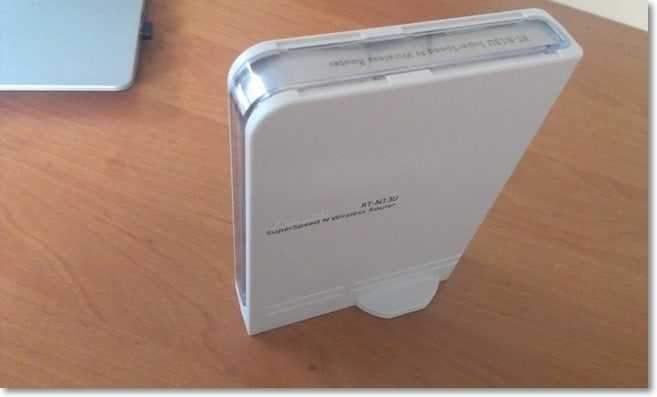
На предния панел можете да видите индикатори: мощност, безжична мрежа, WAN кабелна връзка и 4 LAN индикатори. А също и бутон за захранване на WPS.

Няма нищо интересно от страните. И отзад са 4 LAN конектори, 1 WAN, 1 USB и захранващ конектор за свързване. Що се отнася до USB конектора, тук се използва в сравнение с TP-Link TL-MR3220 не само за свързване на 3G модеми, но и за флаш устройства, принтери и т.н. Д. Можете да организирате общ достъп до съдържанието на флаш устройството или до принтера.

По -долу можете да видите превключвателя на операцията на рутера и бутона за настройки (трябва да го задържите за няколко секунди).
Има три варианта за рутера:
- Рутер - Обичайният режим, когато свързваме интернет с рутера, и той го разпространява.
- Повтаряне - Режим на повторно северно място. Можете да използвате ASUS RT-N13U, за да укрепите Wi-Fi сигнала.
- AP - Режим на точка за достъп (връзка с безжичен рутер чрез кабел).
Отдолу устройството е много полезна информация - това е адресът за въвеждане на настройките на рутера и вход с парола, която се използва по подразбиране.

Както вероятно вече сте забелязали, на този рутер няма външни антени, те са изградени -in. Но качеството на сигнала не се влияе от това. Ако сравнявате отново с TL-MR3220, тогава зоната на покритие на рутера ASUS е по-голяма.
Забравих да напиша за конфигурацията. Тя е стандартна. В кутията ще намерите самия рутер, захранване, малък мрежов кабел, диск и няколко парчета хартия.
Връзка и настройка на рутера ASUS RT-N13U
Нека започнем да създаваме ASUS RT-N13U и се опитаме да се сприятелим с нашия 3G модем.
Свържете рутера към мрежата и го свържете с мрежов кабел (който включва) към компютъра.
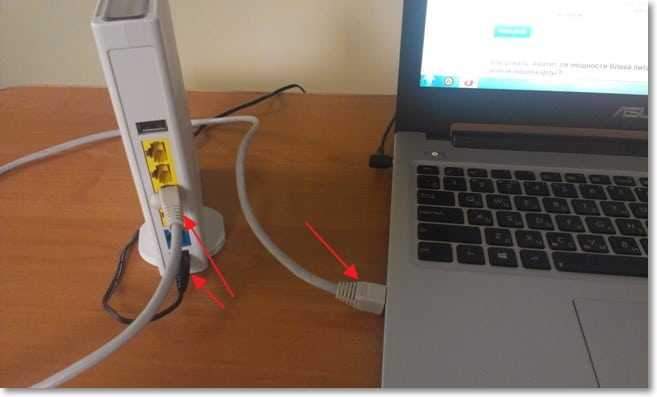
Можете също така незабавно да свържете 3G модем. Съветвам ви да свържете модема чрез малък USB удължителен кабел. Но го свързах през триметров удължителен кабел (просто трябва да повдигна високото модем) и всичко работи добре.
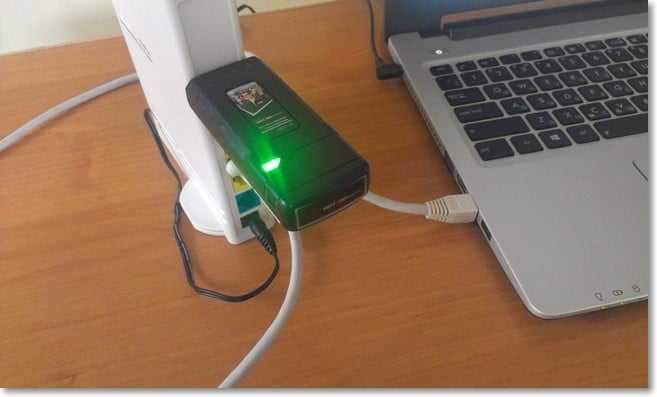
Два съвета:
По време на настройката препоръчвам да свържете рутера чрез мрежов кабел. Настройката от Wi-Fi е нежелателна. А понякога и опасно (актуализиране на фърмуера). След настройване на мрежовия кабел ще бъде възможно да се изключи ASUS RT-N13U ще работи сам.
Модемът трябва да бъде в зоната за покритие на мрежата и Интернет трябва да бъде платен. Така че да не се случи, че рутерът просто няма да може да установи връзка поради грешката на доставчика или модема.
Всичко беше свързано? Пристъпваме към настройката.
Отворете браузъра и наберете адреса 192.168.1.1. Заявка за парола и вход за достъп до настройките трябва да се появят. Въведете Администратор И Администратор. Тези данни са зададени по подразбиране (те могат да бъдат разгледани отдолу по рутера). Ако не можете да влезете в настройките на рутера, тогава погледнете статията не въвежда настройките на рутера (на адреса 192.168.0.1, 192.168.1.1).
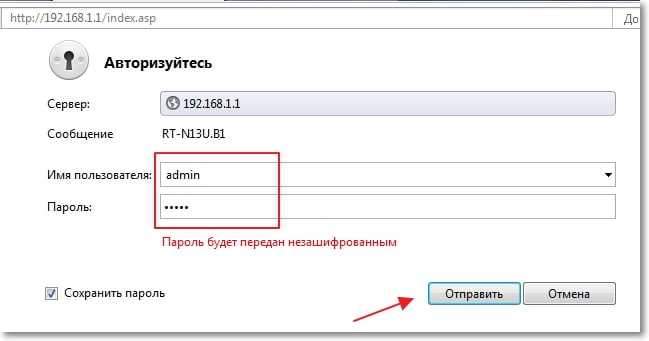
Трябва да се появи господар на настройките. Ако искаме да конфигурираме връзката след 3G, тогава тя няма да бъде полезна за нас. Но за да конфигурирате обичайната кабелна връзка, WAN е това, от което се нуждаете, просто следвайте инструкциите.
Но ние създадохме ASUS RT-N13U (Rev.B1) за работа с 3G модем. Натиснете поета в Master Щракнете върху бутона "Към началната страница".

Настройка на модема и доставчик
Модем, надявам се, че вече сте се свързали. Ако е така, отидете на елемента от менюто на главната страница USB приложение и изберете раздела в горната част USB модем. Срещу Включете USB модем? Инсталирай Да.
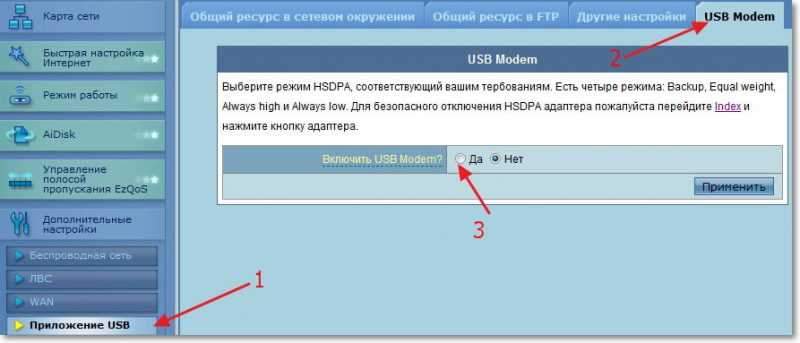
Настройките на доставчика ще се отворят. Изберете вашето местоположение и доставчик. 3G/3.5G USB адаптер Можете да го оставите на Автоматичен. Вече не въвеждах никакви настройки. Не забравяйте да натиснете бутона Приложи.
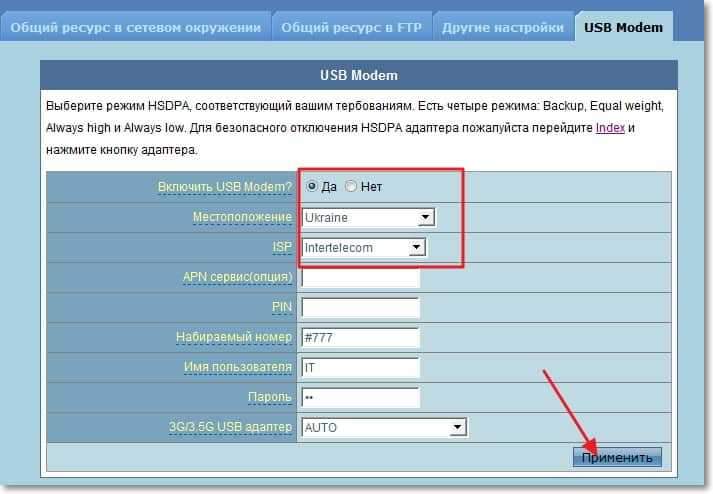
Рутерът ще се рестартира и вече трябва да се свърже с интернет.
Но след рестартиране на рутера, трябва да изчакате малко, докато той зададе връзката чрез модема. На контролния панел отидете в раздела Мрежова карта.
Трябва да имате за следната снимка:

Кликнете върху иконата "Свързан" (Ако го имате). Вдясно ще видите състоянието на връзката. Това означава, че всичко работи и рутерът може да разпространява интернет.
За да видите състоянието на модема, просто кликнете върху него и вдясно ще видите информация за него (няма много информация там, само името :)).
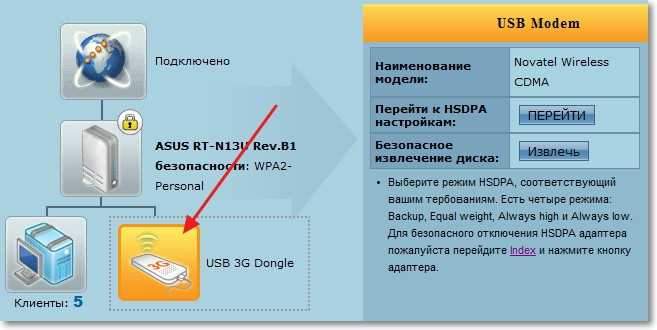
Все още трябва само да инсталираме паролата в безжична мрежа и да сменим паролата, за да въведем настройките. Можете да направите без него, но е по -добре незабавно да се погрижите за безопасността на вашата безжична мрежа.
И един момент. Ако нямате много добра връзка, тогава ви съветвам да свържете модема към компютъра и да използвате програмата Axessstelpst Evdo Задайте модема за най -добрата техника. Писах за това в статията как да конфигурирам 3G интернет с помощта на програмата Axessstelpst EVDO. Когато намерите (ръководени от индикатори от програмата) отлична позиция на модема, след това го коригирайте и го свържете с рутера.
По -добрият и стабилен сигнал, толкова по -бърз и стабилен ще работи интернет.
Инсталиране на парола в безжична мрежа
В контролния панел отляво отиваме в раздела "Безжична мрежа". Сега нека разгледаме параметрите, от които се нуждаем по точките:
- SSID: Това е името на вашата Wi-Fi мрежа. Можете да напишете всяко име.
- Режим на безжична мрежа: Нека автоматично е.
- Широчина на канала: Лично аз инсталирах 20/40MHz.
- Канал: Ако имате много безжични мрежи във вашата къща, тогава по -добре инсталирайте Автоматичен. Прочетете повече за каналите тук.
- Метод за тестване на автентичност: Съветвам ви да инсталирате WPA2 личен.
- Предварителен ключ WPA: Измислете и запишете ключа към вашата безжична мрежа. Ако го забравите, тогава ще ви трябва статия как да разберете паролата от вашата Wi-Fi мрежа?
Натисни бутона Приложи.
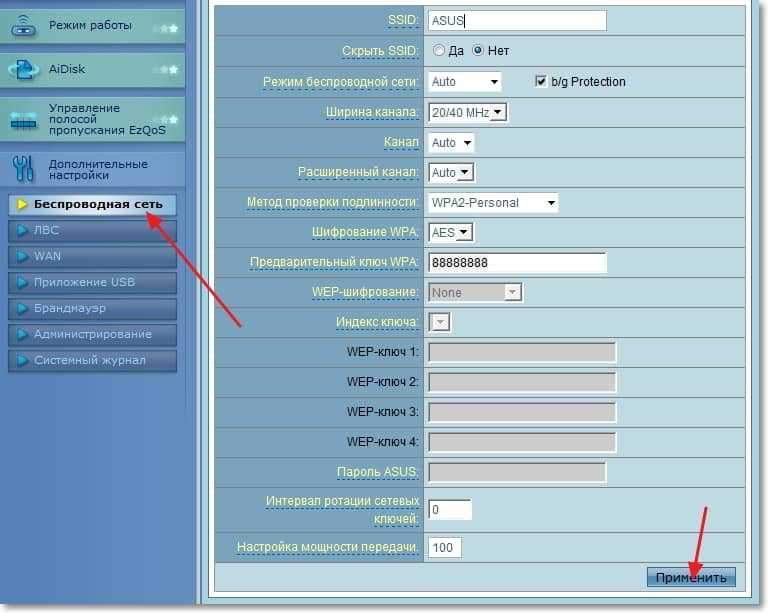
Ако вече сте свързани устройства към този рутер, преди да инсталирате парола, тогава най -вероятно ще имате проблеми с тяхната повтаряща се връзка. Трябва да премахнете връзката на устройството (прочетете по -подробно в тази статия) и да се свържете отново с мрежата, като въведете паролата, която току -що инсталирахме.
Променяме паролата за въвеждане на настройките на ASUS RT-N13U
Отидете в раздела Администрация. В поле Нова парола: Въведете паролата, която искате да използвате, за да въведете контролния панел на маршрута (вместо администратора). В полето по -долу въведете отново тази парола, за да потвърдите. Натисни бутона Приложи.
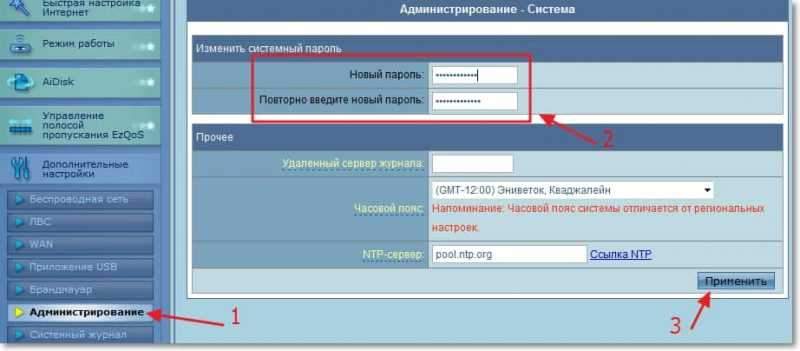
На същата страница можете да промените часовата си зона.
Заключение
Добър рутер, добра цена и страхотен контролен панел. Стабилна работа с 3G модем (Tuhu Tuhu Dark :)).
ASUS RT-N13U с модема Novatel U720 от Intertelecom работи добре. Настроих всичко след няколко минути.
Ако сравните този рутер с TP-Link TL-MR3220, тогава ASUS е по-добър (написах за настройка на TL-MR3220 в тази статия).
И не защото TP-Link се счупи след няколко месеца болезнена работа (може би просто се появи брак, всичко се случва). ASUS има същия контролен панел много по -лесен и по -разбираем. И един прост потребител може лесно да конфигурира връзката и безжичната мрежа за няколко минути.
Ако имате нужда от добър и не много скъп рутер, за да разпространявате 3G интернет чрез Wi-Fi, тогава ASUS RT-N13U Router, за да се справи с тази задача перфектно.
И моята инструкция ще ви помогне бързо да конфигурирате този рутер. Най-добри пожелания!
- « Как да изтриете безжична мрежова връзка и да се свържете отново към Wi-Fi?
- Моят tp-link tl-mr3220 се счупи. Спря да определя връзката на 3G модем. Какво мислиш за това? »

